Linux operētājsistēmās, piemēram, Arch Linux, dažreiz ir mazliet sarežģīti izmantot Bluetooth ierīci. Bet, kad jūs to pareizi iestatījāt, tas darbojas nevainojami. Šajā rakstā es parādīšu, kā savienot Bluetooth ierīci ar Arch Linux mašīnu. Sāksim.
Savienojuma izveide un Bluetooth adaptera sagatavošana
PIEZĪME Neatkarīgi no tā, kā izveidot savienojumu ar Bluetooth ierīci, jums jāievēro šī raksta sadaļa, lai Bluetooth darbotos Arch Linux.
Vispirms pievienojiet savu Bluetooth adapteri un pārbaudiet, vai jūsu Bluetooth adapteris ir bloķēts, izmantojot šādu komandu:
$ sudo rfkill sarakstsKā redzat zemāk redzamajā ekrānuzņēmuma sadaļā, Bluetooth adapteris nav bloķēts.
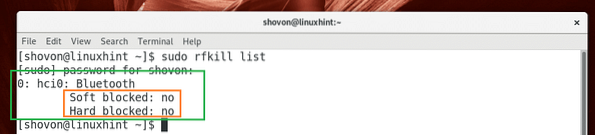
Ja tas ir bloķēts, izpildiet šo komandu, lai to atbloķētu.
$ sudo rfkill atbloķē Bluetooth
Tagad pārbaudiet, vai Bluetooth pakalpojums ir iespējots, veicot šādu komandu:
$ sudo systemctl statuss bluetoothKā redzat zemāk redzamajā ekrānuzņēmuma sadaļā, Bluetooth pakalpojums nedarbojas.
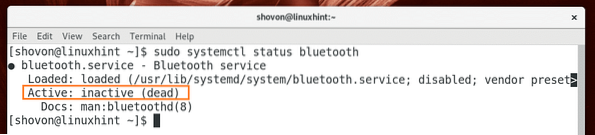
Tagad palaidiet Bluetooth pakalpojumu ar šādu komandu:
$ sudo systemctl sākt BluetoothTagad pārbaudiet, vai Bluetooth pakalpojums darbojas, izmantojot šādu komandu:
$ sudo systemctl statuss bluetoothKā redzat zemāk redzamajā ekrānuzņēmumā, tagad darbojas Bluetooth pakalpojums.
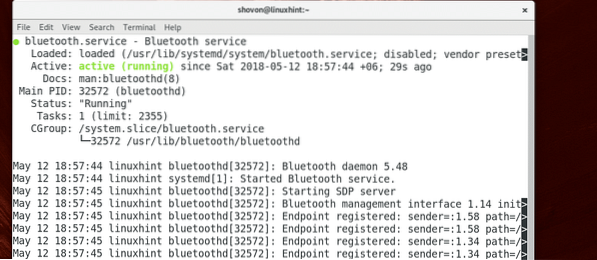
Tagad, kad esat pabeidzis visu šo darbību, esat gatavs pāriet uz nākamo soli.
Savienojuma izveide ar Bluetooth ierīci, izmantojot GNOME Bluetooth
GNOME Bluetooth ir noklusējuma Bluetooth lietojumprogramma GNOME 3 darbvirsmas videi. Šajā sadaļā es parādīšu, kā to izmantot, lai izveidotu savienojumu ar Bluetooth ierīci.
Vispirms noklikšķiniet uz GNOME 3 paziņojumu apgabala un pēc tam noklikšķiniet uz bultiņas pēc Bluetooth ikonas, kā norādīts zemāk esošajā ekrānuzņēmumā.
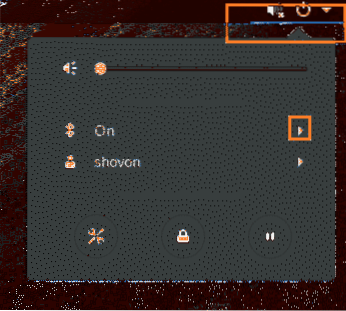
Pēc tam noklikšķiniet uz Bluetooth iestatījumi kā norādīts zemāk redzamajā ekrānuzņēmumā.
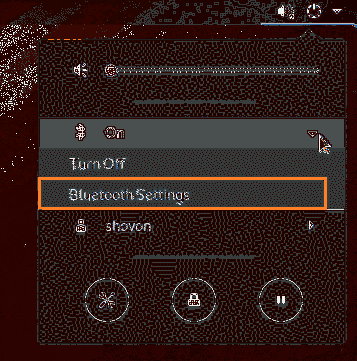
Bluetooth iestatījumi ir jāatver, kā redzat zemāk redzamajā ekrānuzņēmumā.
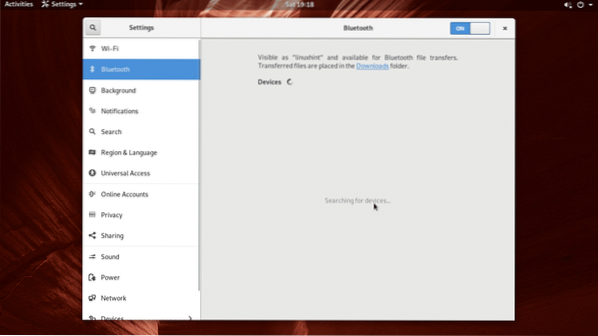
Tagad ieslēdziet Bluetooth ierīcē, kuru vēlaties izveidot savienojumu ar savu Arch Linux mašīnu, un pārliecinieties, vai tā ir Atklājams vai Redzamība ir ieslēgts šajā ierīcē. Kā redzat no zemāk redzamās ekrānuzņēmuma atzīmētās sadaļas, mans Samsung Galaxy SM-G361H Android 5.Ir norādīts 1 viedtālrunis. Tagad jums ir jāsavieno pārī ar ierīci, kuru vēlaties izveidot savienojumu ar savu Arch Linux mašīnu. Vienkārši noklikšķiniet uz ierīces sarakstā.
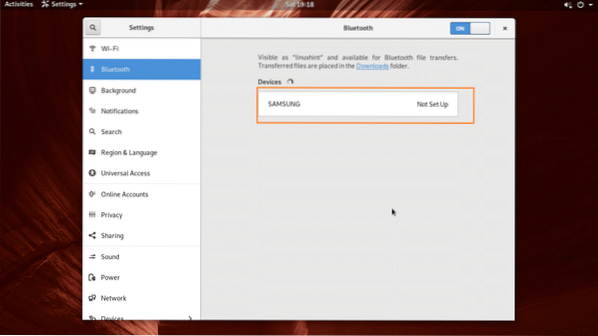
Jums vajadzētu redzēt šādu logu. Vairumā gadījumu viss, kas jums jādara, ir nospiest taustiņu labi Bluetooth ierīces pogu, kuru vēlaties izveidot savienojumu. Pēc tam nospiediet Apstiprināt Arch Linux datora poga, kā norādīts zemāk esošajā ekrānuzņēmumā.
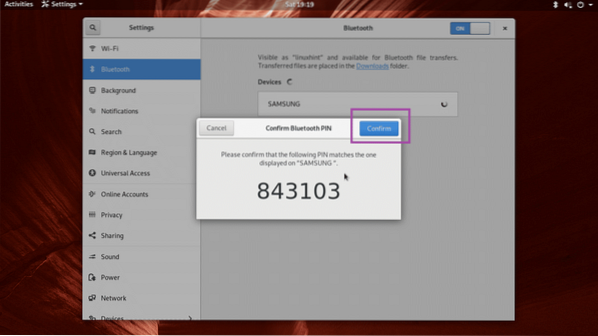
Jūsu Bluetooth ierīcei vajadzētu būt savienotai pārī. Ja jūsu Bluetooth ierīce atbalsta failu pārsūtīšanu, sarakstā noklikšķiniet uz pārī savienotās ierīces.
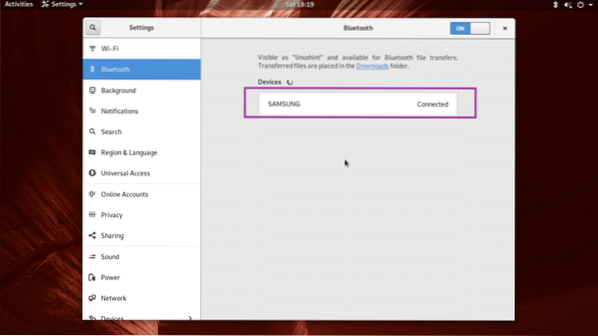
Un jums vajadzētu redzēt šādu logu. Jūs varat noklikšķināt uz Sūtīt failus .. pogu, lai nosūtītu failu vai Noņemt ierīci pogu, lai noņemtu Bluetooth ierīci no saraksta. Mēģināsim nosūtīt failu uz manu Samsung Galaxy viedtālruni, izmantojot Bluetooth.
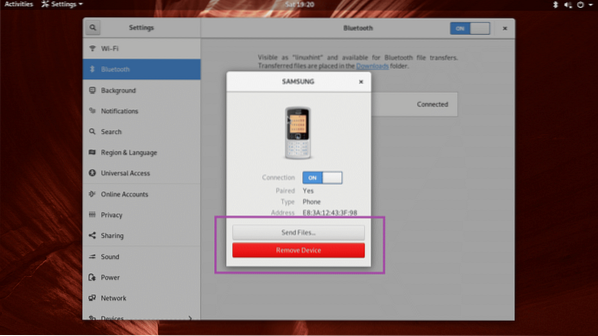
Kad esat noklikšķinājis uz Sūtīt failus .. pogai, jāatver failu pārlūks, kā redzat zemāk redzamajā ekrānuzņēmumā. Atlasiet vēlamo failu un noklikšķiniet uz Atlasiet.
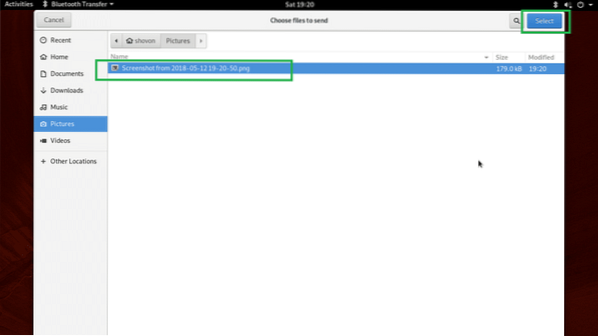
Jums vajadzētu redzēt sekojošo Bluetooth failu pārsūtīšana dialoglodziņš. Tagad jums ir jāapstiprina failu pārsūtīšana no Bluetooth ierīces.
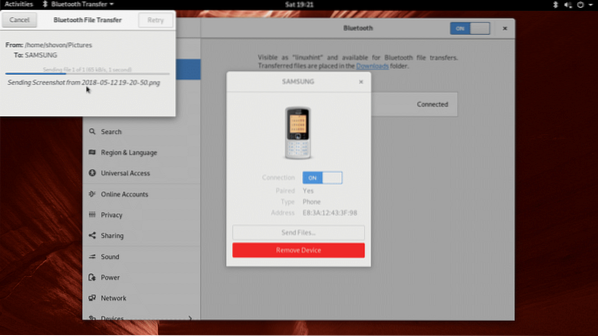
Kad esat apstiprinājis faila pārsūtīšanas darbību savā Bluetooth ierīcē, fails jāpārsūta uz jūsu Bluetooth ierīci. Pēc tam noklikšķiniet uz Aizvērt poga, kā norādīts zemāk redzamajā ekrānuzņēmumā.
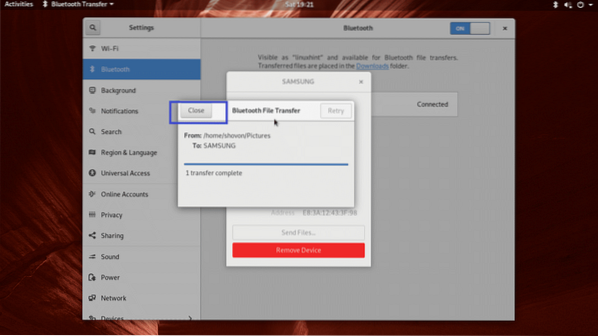
Blueman savienojuma izveidei ar Bluetooth ierīci
Bluemans ir no darbvirsmas vides neatkarīga lietotne, lai izveidotu savienojumu ar Bluetooth ierīci. Pēc noklusējuma tas nav instalēts Arch Linux, bet tas ir pieejams Arch Linux oficiālajā pakotņu krātuvē.
Pirms instalēšanas Bluemans, vispirms atjauniniet pacmans pakotnes krātuves kešatmiņa ar šādu komandu:
$ sudo pacman -Sy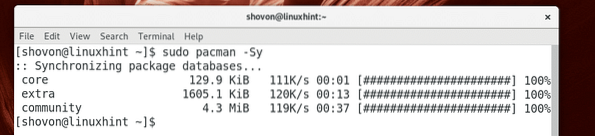
Tagad instalējiet Bluemans ar šādu komandu:
$ sudo pacman -S bluemanTagad nospiediet y un pēc tam nospiediet
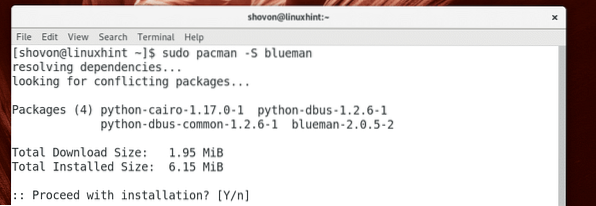
Bluemans jāuzstāda.
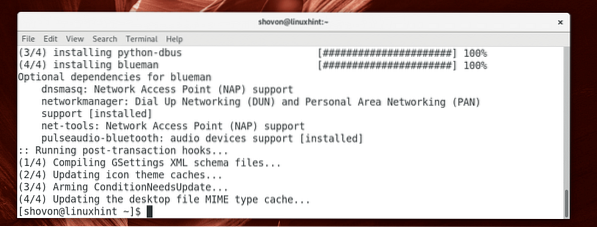
Tagad jāsāk Bluemans, dodieties uz Lietojumprogrammu izvēlne un meklēt Bluemans. Jums vajadzētu atrast Bluetooth ikonu, kā norādīts zemāk esošajā ekrānuzņēmumā. Noklikšķiniet uz tā.
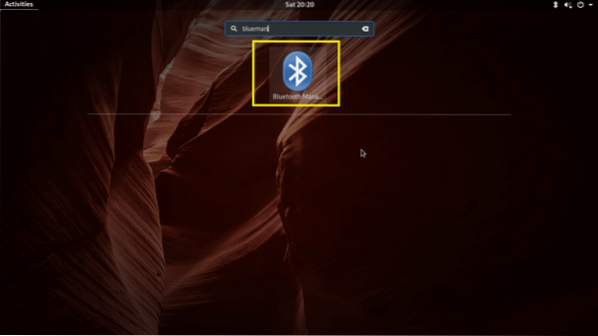
Bluemans vajadzētu sākt. Kā redzat zemāk redzamajā ekrānuzņēmumā, pārī savienotā ierīce joprojām ir norādīta.
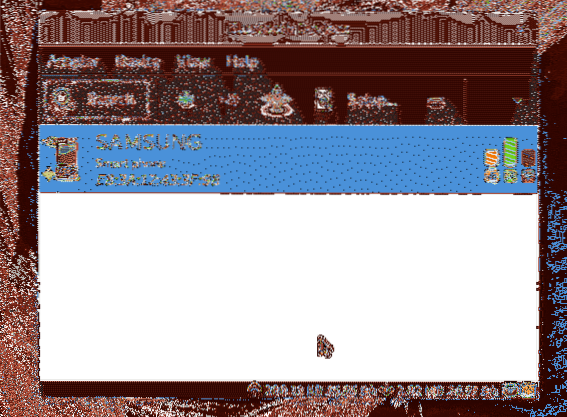
Jūs varat ar peles labo pogu noklikšķināt uz tā, un vajadzētu parādīties vairāk opciju, kā redzat zemāk esošajā ekrānuzņēmuma atzīmētajā sadaļā. Klikšķiniet uz Noņemt lai noņemtu pārī savienoto ierīci.
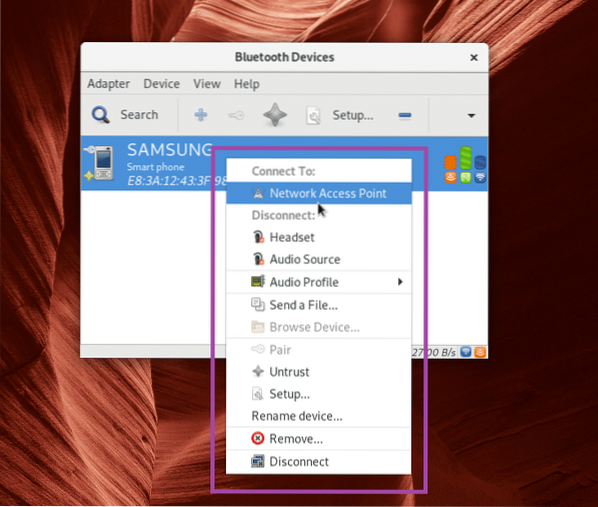
Tagad, lai meklētu Bluetooth ierīces, noklikšķiniet uz Meklēt.
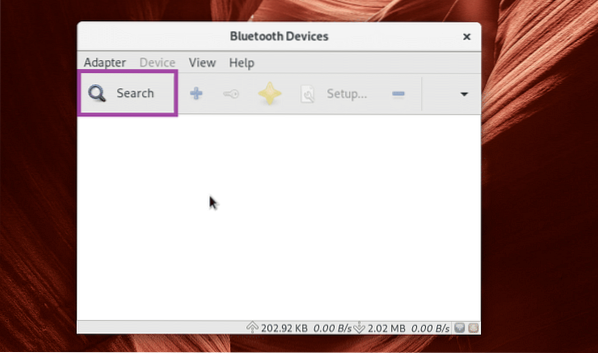
Jūsu Bluetooth ierīces ir jāuzskaita.
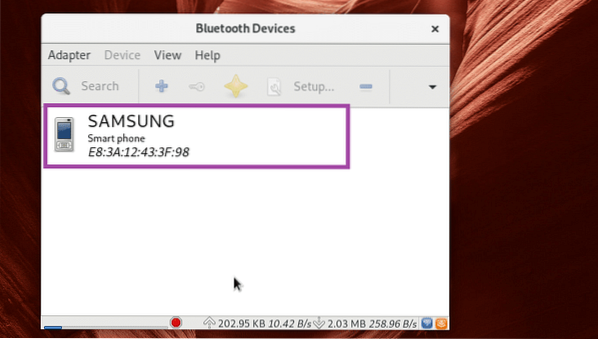
Nospiediet peles labo pogu, un jums vajadzētu redzēt izvēlni, kā norādīts zemāk esošajā ekrānuzņēmumā. No turienes varat savienot pārī, nosūtīt failus un veikt citas darbības. Šis raksts neietilpst, lai parādītu, kā tas darbojas. Tāpēc jums ir jāizdomā.
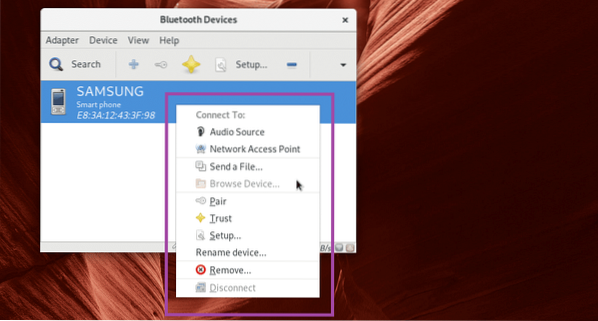
Savienojuma izveide ar Bluetooth ierīci, izmantojot Bluedevil
KDE 5 plazmas darbvirsmā noklusējuma Bluetooth pārvaldnieks ir Bluedevil.
Sākt Bluedevil, ar peles labo pogu noklikšķiniet uz Bluetooth ikonas KDE panelī un noklikšķiniet uz Konfigurēt Bluetooth ..

Bluedevil vajadzētu sākt. Tagad noklikšķiniet uz Pievienojiet jaunu ierīci lai pievienotu jaunu ierīci.

Jūsu ierīcei vajadzētu parādīties. Atlasiet to un sekojiet vednim, jums vajadzētu būt savienotam.
Šis raksts neattiecas uz jums visu parādīšanu. Bet jums vajadzētu būt iespējai izdomāt lietas tagad.
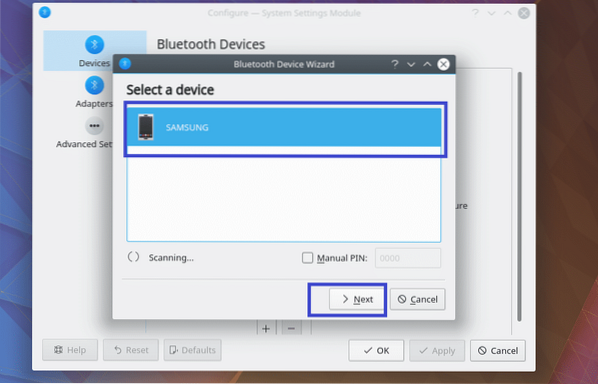
Tā jūs izveidojat savienojumu ar Bluetooth ierīci Arch Linux. Paldies, ka izlasījāt šo rakstu.
 Phenquestions
Phenquestions


